Cómo usar Control4 con el Asistente de Google: Al igual que la compatibilidad de Alexa y Control4, ahora es más fácil que nunca lograr que Sistema de hogar inteligente Control4 cante y baile en un Google Home con el Asistente de Google.
Los cambios recientes en el Portal del cliente de Control4 han facilitado mucho el proceso de permitir que Control4 trabaje con el Asistente de Google.
Aquí te mostramos cómo comenzar: ten en cuenta que debes estar ejecutando Smart Home OS 3 y su sistema Control4 debe tener una licencia 4Sight actual.
Contenido
Agrega Control4 a tu Google Home
Primero, debes agregar Control4 como una plataforma asociada en la aplicación Google Home. Para hacer esto, todo lo que necesitas hacer es:
- Abre la aplicación Google Home y toca el símbolo + en la esquina superior izquierda de la pantalla.
- Toca Configurar el dispositivo.
- Escoge Tener algo ya configurado.
- Busca Control4, toca el icono e inicie sesión con tu cuenta.
Al igual que con Alexa, tu aplicación Google Home intentará integrar cada dispositivo y escena Control4 que pueda encontrar en su sistema. Cada luz, cada ajuste de luz RGB y cada ajuste de calor de luz.
Agrega a eso cada escena y automatización, cada configuración de teclado, cada proveedor de transmisión, cada grupo de altavoces… todo. Tu lista de dispositivos domésticos inteligentes de Google Home será enorme y se volverá bastante inutilizable.
Pero es muy fácil de almacenar.
Sincroniza el Asistente de Google a través del Portal de clientes de Control4
Después de agregar tu cuenta de Control4 a través de la aplicación Google Home, visita el portal del cliente y sigue estos pasos.
- Inicia sesión y haz clic en el icono ‘Control de voz’ en la barra de menú. Escoge Asistente de Google allí arriba.
- Si aún no te has unido a las dos plataformas como se describe anteriormente, recibirás una ventana de advertencia que te indicará que no se admiten asistentes de voz.
- Si es así, deberías ver todos tus dispositivos, escenas y automatizaciones de Control4 en la lista, junto con las casillas de verificación.
- Simplemente habilita aquellos a los que deseas que el Asistente de Google tenga acceso, es decir, las cosas que deseas controlar con tu voz, marcando las casillas.
- Cuando hayas terminado, haz clic en «Guardar cambios».
- Regresa a la aplicación Google Home y deberías ver tus dispositivos Control4, en las habitaciones a las que están asignados en tu sistema Control4.
- Ahora puedes reasignar estos dispositivos a nuevas habitaciones, agregarlos a grupos y todo lo que normalmente podrías hacer con un dispositivo doméstico inteligente controlado por Google Home.
El lado positivo aquí es que trae muchos dispositivos inteligentes no compatibles con Google Home a la combinación de asistentes de voz, como sensores, cerraduras y dispositivos de seguridad.
Esencialmente, cualquier cosa que se pueda hacer a través de sus pantallas táctiles, controles remotos, aplicaciones y cualquier otro método de entrada que uses con tu sistema doméstico inteligente, también se puede hacer con tu voz.
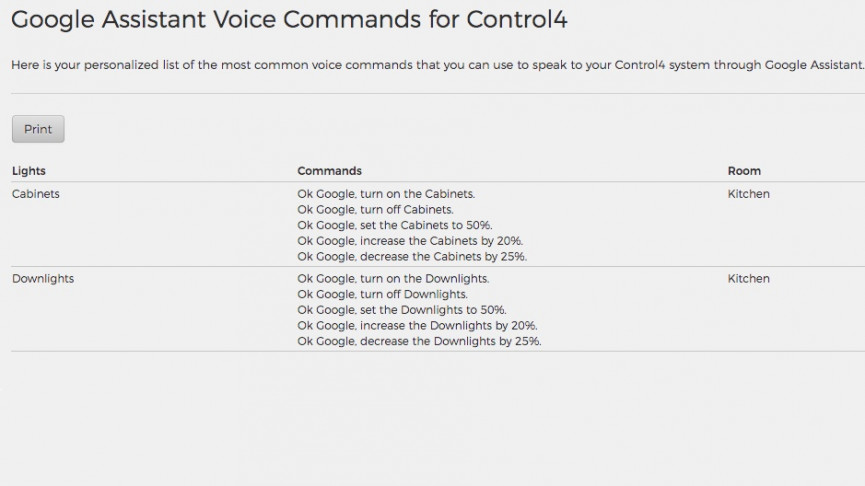
La mayoría de los comandos de voz son muy naturales, y el portal del cliente te brinda algunos ejemplos para tus dispositivos específicos, pero algunos pueden ser un poco torpes, especialmente cuando se trata de escenas.
Para este último, por supuesto, puedes crear comandos de voz más naturales en la aplicación Google Home configurando Rutinas.
Habilitar o deshabilitar Smart Home Privacy Guard
Control4 le ofrece la posibilidad, a través del portal del cliente, de elegir si deseas o no compartir información sobre el estado de los dispositivos en tu sistema Control4 con el Asistente de Google.
«Con Privacy Guard habilitado, Control4 solo informa el estado de un dispositivo cuando se controla específicamente a través de un comando de voz del Asistente de Google», indican las pautas oficiales.
«Con Privacy Guard deshabilitado, Control4 compartirá el estado de los dispositivos en todo momento para que Google Assistant siempre conozca el estado de cada dispositivo, incluso cuando el estado del dispositivo cambie a través de otra interfaz como una pantalla táctil o la aplicación móvil Control4».

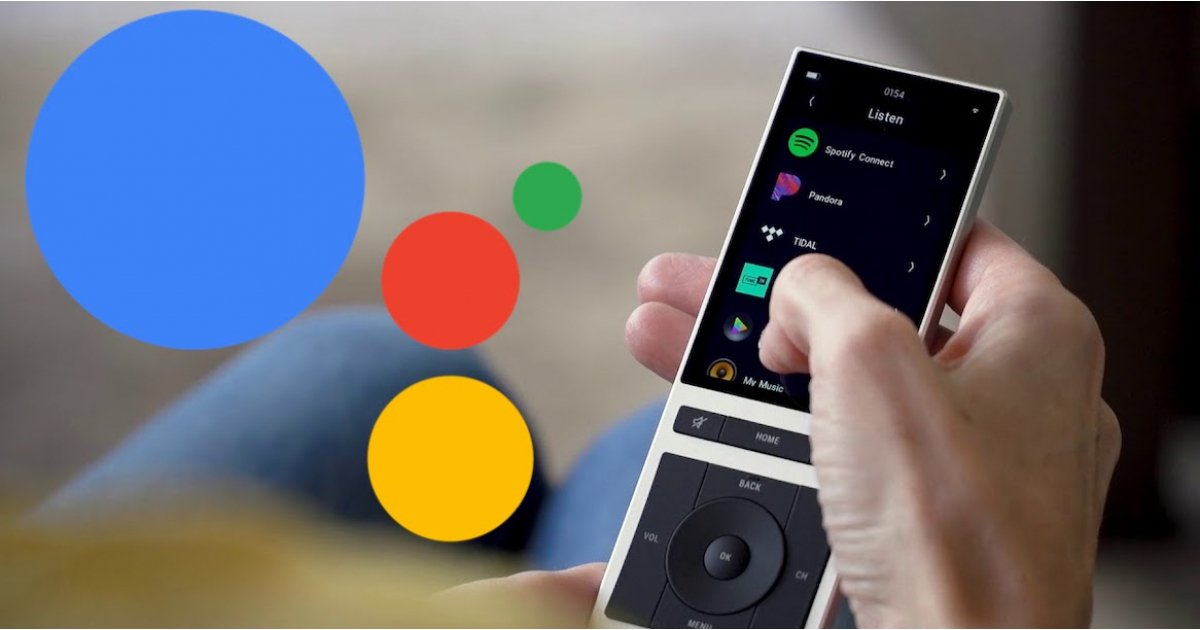

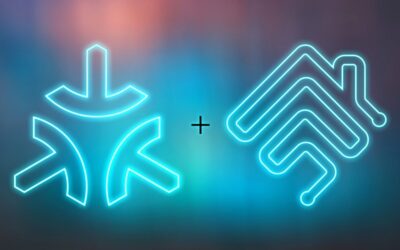

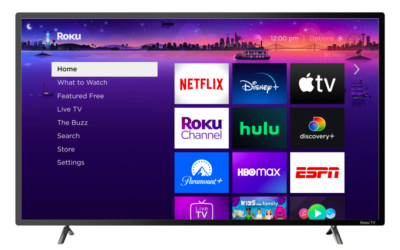


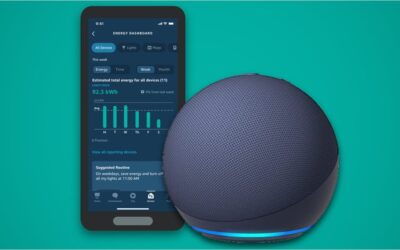



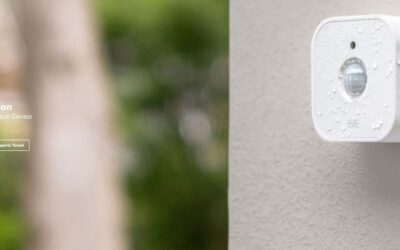

0 comentarios